Có khá nhiều cách để biến chiếc PC của bạn thành một bộ định tuyến WiFi ảo, ví dụ như sử dụng command prompt (CMD) với các mã lệnh hay thiết lập thông qua tính năng đi kèm Windows.

Tuy nhiên, nếu muốn đơn giản hóa các thao tác thực hiện thì nên lựa chọn một số phần mềm hỗ trợ tạo WiFi Hotspot từ bên thứ ba. Sau đây là một số gợi ý dành cho bạn!
1. Connectify Hotspot
Connectify Hotspot là một trong số những công cụ hỗ trợ biến chiếc PC của bạn thành bộ định tuyến WiFi ảo được biết đến nhiều nhất hiện nay. Cung cấp cho người dùng khá nhiều tính năng trong phiên bản miễn phí, giám sát kết nối theo thời gian thực và tích hợp công cụ chặn quảng cáo cơ bản giúp cho tốc độ truy cập internet nhanh hơn.
Ngoài ra, với phiên bản trả phí thì nhà phát triển sẽ trang bị cho phần mềm này khả năng chia sẻ dữ liệu di động, tùy chọn SSID, kiểm soát tường lửa và router tốt hơn. Hiện tại, Connectify Hotspot cung cấp ba phiên bản trả phí với nhiều tính năng khác nhau, bao gồm Hotspot MAX (49,98 USD), Hotspot MAX Lifetime (59,98 USD) và Hotspot PRO (34,98 USD).
2. mHotspot
mHotspot cho phép người dùng sử dụng hoàn toàn miễn phí với đầy đủ các chức năng cần thiết để biết chiếc PC của bạn thành một loại WiFi Hotspot chuyên dụng. Phần mềm này có thể giúp bạn chia sẻ kết nối LAN, Ethernet, Cellular và WiFi với nhiều thiết bị khác nhau như máy tính xách tay, điện thoại thông minh, máy tính bảng, máy chơi game v.v… Điểm đặc biệt nhất của mHotspot chính là kết nối tối đa 10 thiết bị tới điểm phát sóng, có thể hoạt động như một công cụ mở rộng tần số WiFi và tích hợp công nghệ bảo mật WPA2 PSK. Hoạt động tốt trên Windows 7, 8 và 10.
3. HostedNetworkStarter
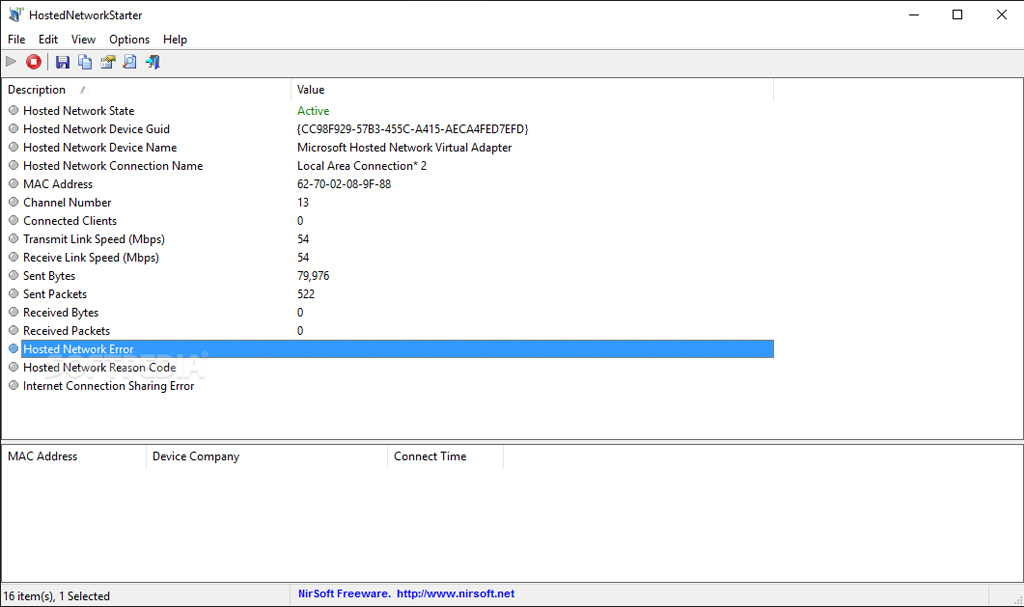
Thêm một phần mềm tạo WiFi Hotspot miễn phí khác để bạn lựa chọn. Không khác nhiều so với mHotspot, HostedNetworkStarter sẽ giúp người dùng tạo ra một điểm truy cập với sự trợ giúp của bộ kết nối mạng không dây của máy tính, cho phép bất kỳ thiết bị nào có hỗ trợ Wi-Fi truy cập vào mạng và kết nối Internet có sẵn trên máy tính. Ưu điểm của phần mềm này là thiết kế đơn giản, dễ sử dụng.
4. MaryFi
MaryFi là một phần mềm miễn phí khác có thể biến chiếc máy tính của bạn thành một bộ định tuyến ảo, trang bị đầy đủ chức năng cần thiết, hỗ trợ tất cả các kết nối internet và mã hóa đường truyền thông qua công nghệ WPA2. Tuy nhiên, nhược điểm lớn nhất bạn cần cân nhắc trước khi sử dụng MaryFi chính là chỉ hoạt động được trên Windows 7, 8 và 8.1.
5. Virtual Router Plus
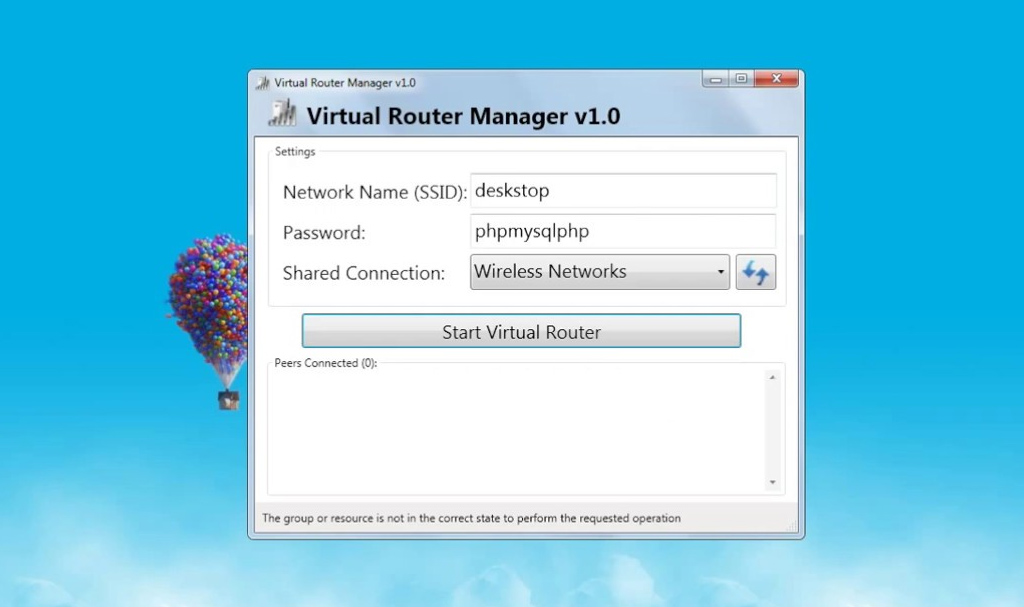
Virtual Router Plus là phần mềm miễn phí được tạo ra từ mã nguồn mở Virtual Router của Chris Pietschmann. Mặc dù giao diện thiết kế và các tính năng hỗ trợ có phần đơn giản, nhưng chính điều này lại mang đến cho người dùng sự tiện lợi khi không phải thực hiện quá nhiều thao tác để tạo WiFi Hotspot vì tất cả đều tự động hóa.
6. Ostoto Hotspot
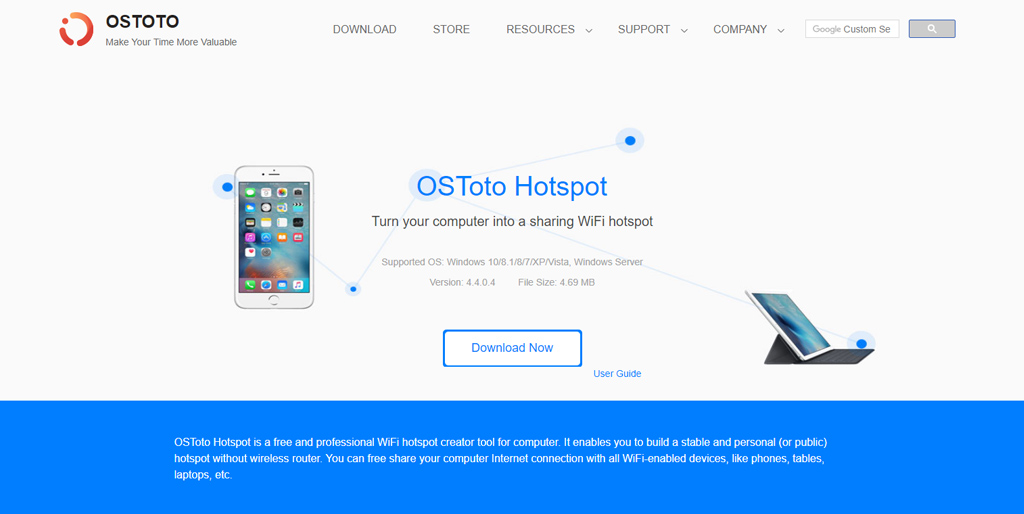
Theo như chia sẻ từ nhà phát triển, Ostoto Hotspot hướng đến người dùng thiết bị di động nhiều hơn, cung cấp khả năng phát sóng WiFi mà không cần tốn tiền mua thêm bộ chuyển đổi hoặc phát sóng WiFi. Cũng giống như các phần mềm miễn phí khác trong danh sách này, Ostoto Hotspot không bị hạn chế về loại kết nối internet và tương thích với Windows XP, 7, 8, 8.1 và 10
7. MyPublicWiFi
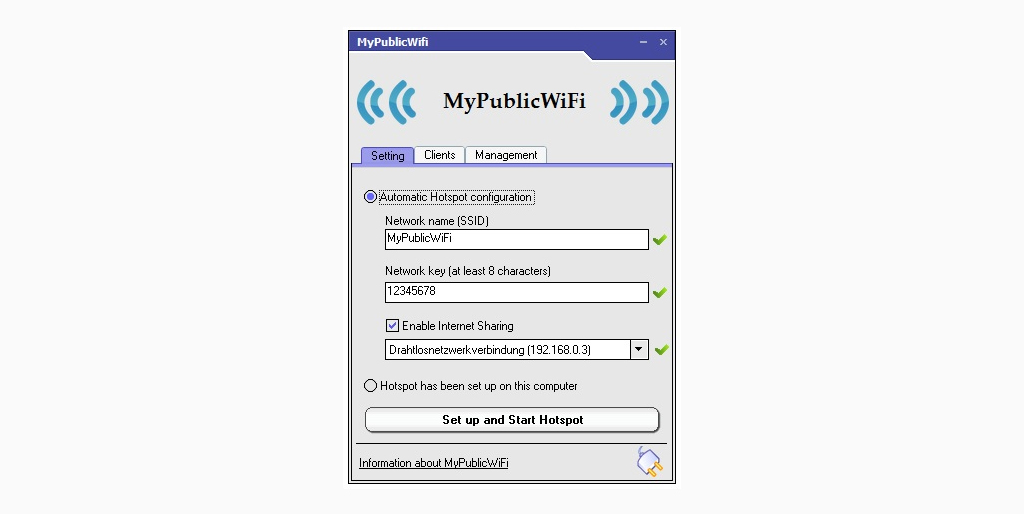
MyPublicWiFi là phần mềm chia sẻ kết nối Internet bằng cách tạo ra một điểm phát WiFi ảo mà các thiết bị khác có thể kết nối tới, dựa trên một quá trình xác thực an toàn. Với MyPublicWiFi máy tính của bạn có thể phát WiFi cho nhiều thiết bị khác một cách dễ dàng và nhanh chóng chỉ sau vài cú nhấp chuột.
Tạo điểm truy cập WiFi không cần cài đặt phần mềm hỗ trợ với Windows 10 (Lưu ý rằng, tính năng này chỉ có sẵn trong bản cập nhật Windows 10 Anniversary!)
Bạn mở Cài đặt (phím tắt Windows + I) > chọn mục Network & Internet
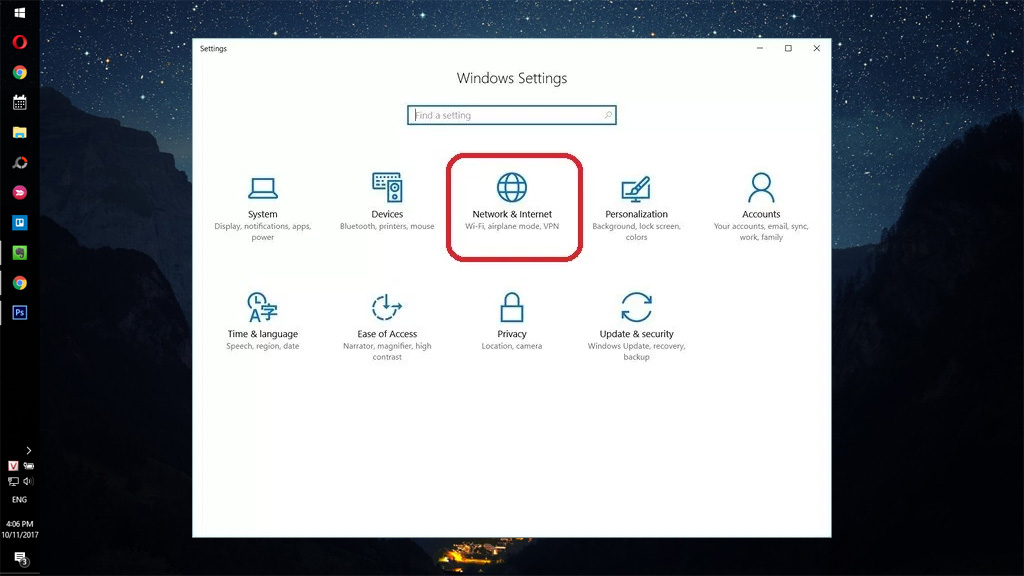
Tại giao diện thiết lập mạng internet, bạn tiếp tục chọn mục Mobile Hotspot ở danh sách bên trái màn hình
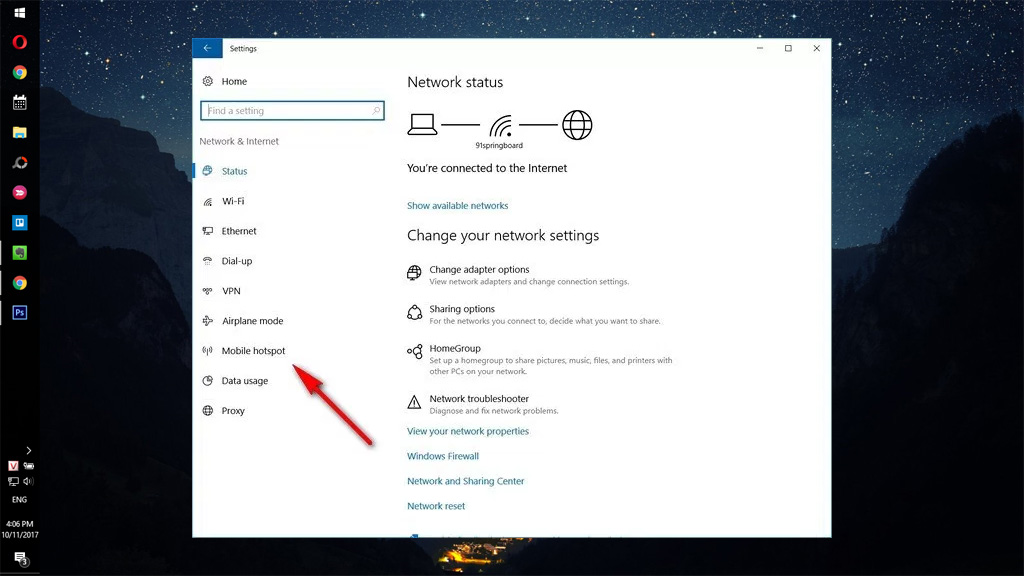
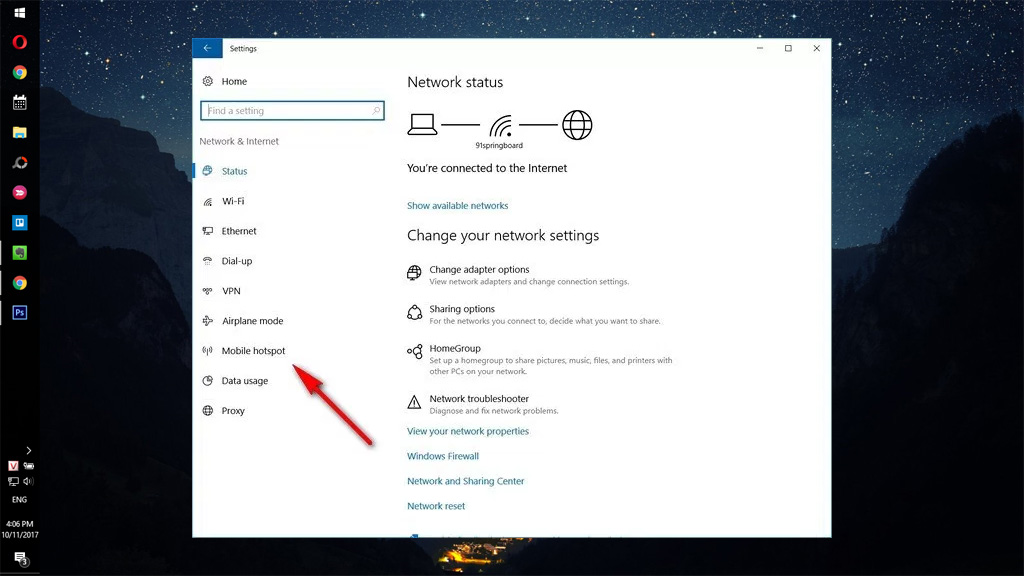
Trong giao diện tùy chỉnh mới, kích hoạt tính năng Mobile Hotspot. Sau đó nhấn nút Edit để tạo SSID và mật khẩu xác nhận khi thiết bị khác kết nối tới điểm truy cập.
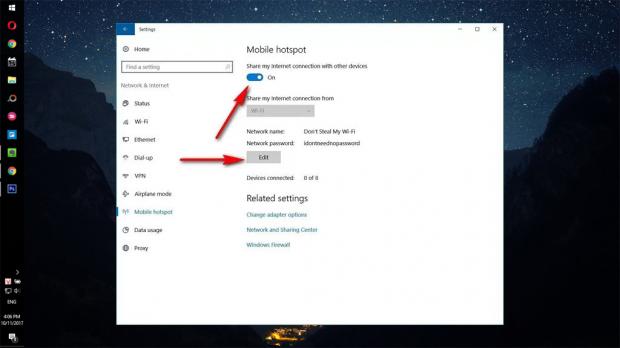
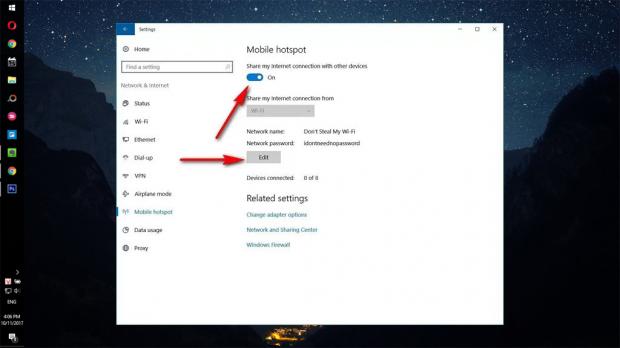
TECHRUM.VN / NGUỒN: BEEBOM


